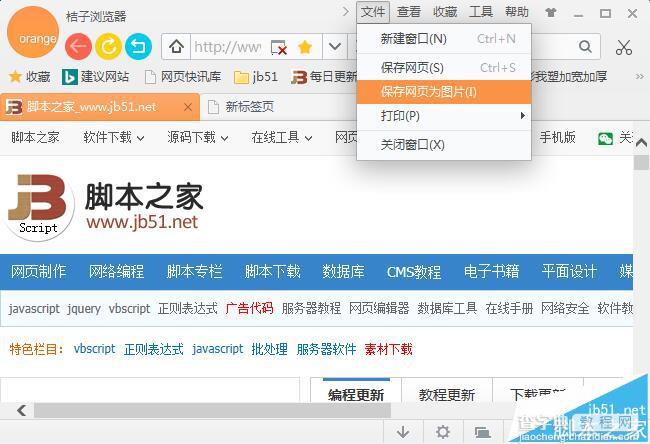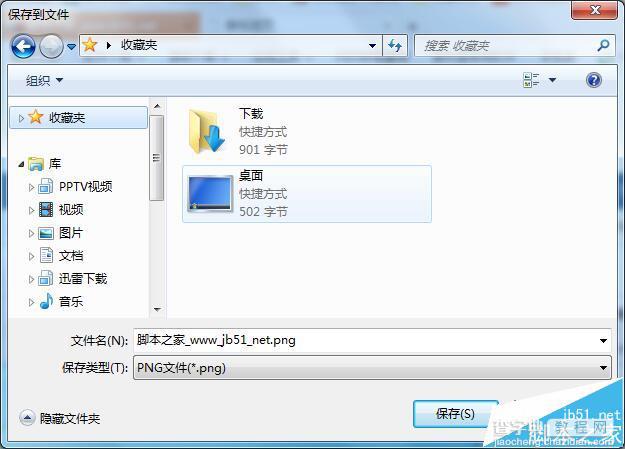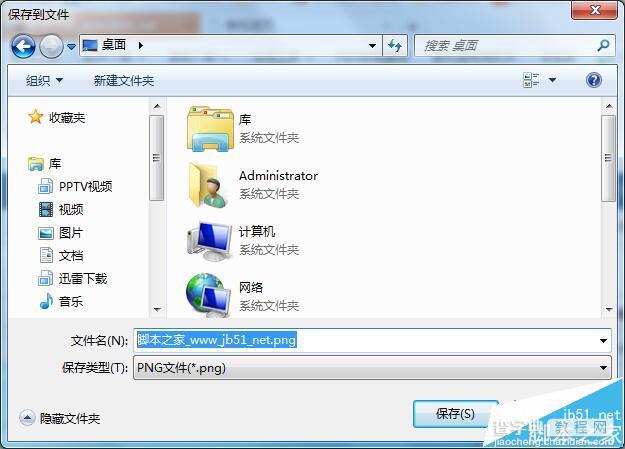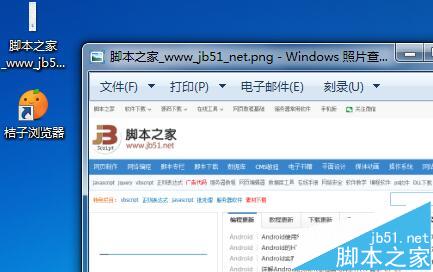桔子浏览器怎么截图或者将网页保存成图片?
发布时间:2017-01-04 来源:查字典编辑
摘要:桔子浏览器怎么截图或者将网页保存成图片?桔子浏览器想要截图该怎么办?截图分为两种,一种是只截取显示器显示的部分,还有一种是截取整个网页,下面...
桔子浏览器怎么截图或者将网页保存成图片?桔子浏览器想要截图该怎么办?截图分为两种,一种是只截取显示器显示的部分,还有一种是截取整个网页,下面我们就来看看详细的教程
1、下载安装橘子浏览器,双击图标打开浏览器,如下图所示。

方法一:浏览器截图插件
1、打开浏览器以后可以直接使用截图插件截取显示器显示的一部分,如下图所示。
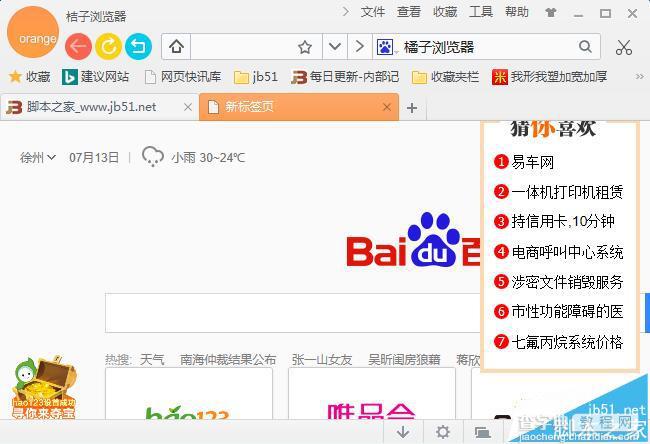
2、选择保存图片的路径,保存。
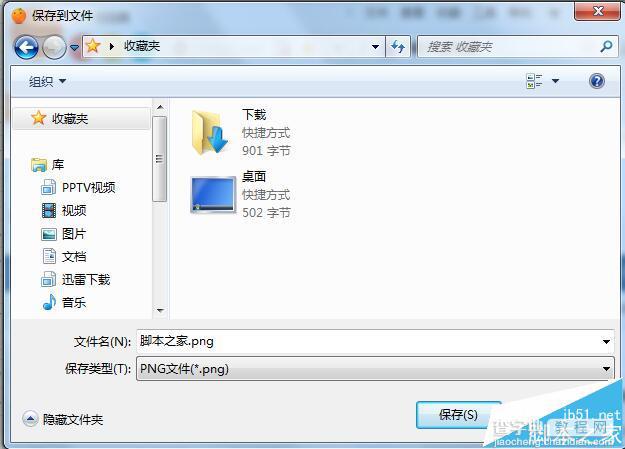
3、找到保存的文件夹,找到截图的图片,如下图。截图成功。
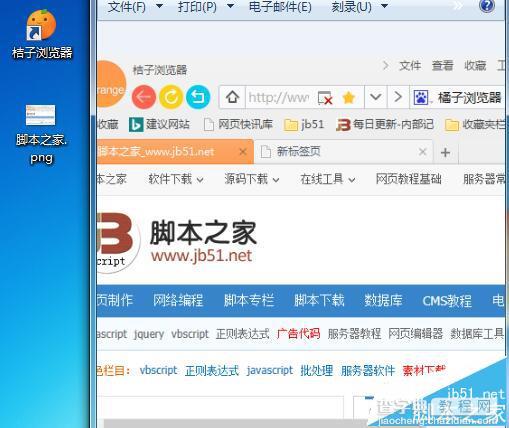
方法二:网页保存为图片
如果想要整个页面该怎么办呢?我们可以将整个网页保存为图片,具体操作如下。
1、浏览器工具栏右上角有一个“文件”选项,打开,如下图所示。
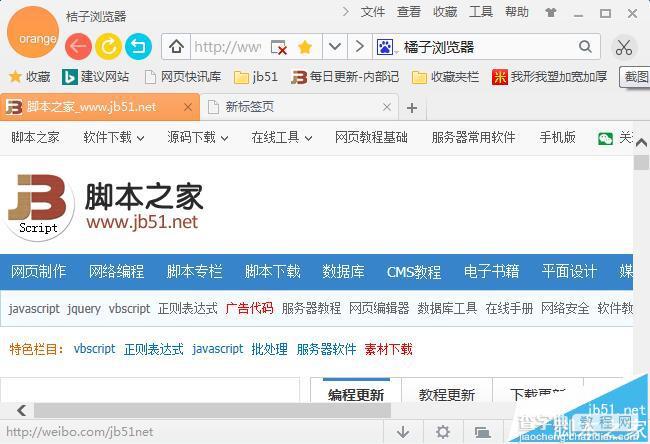

2、点击“保存网页为图片(I)”,然后弹出要保存图片的位置,保存,就可以。